很多小伙伴在选择文字文档的编辑软件时都会将Wps软件作为首选,因为在wps中,我们可以使用稿纸格式,还能更改稿纸样式以及稿纸的颜色。有的小伙伴在设置好稿纸格式之后还想要更
很多小伙伴在选择文字文档的编辑软件时都会将Wps软件作为首选,因为在wps中,我们可以使用稿纸格式,还能更改稿纸样式以及稿纸的颜色。有的小伙伴在设置好稿纸格式之后还想要更改稿纸网格的颜色,但又不知道该在哪里进行设置。其实很简单,我们只需要在页面的子工具栏中点击打开稿纸工具,接着在稿纸设置的弹框中点击打开颜色选项,就能在下拉列表中选择新的网格颜色了。有的小伙伴可能不清楚具体的操作方法,接下来小编就来和大家分享一下WPS Word更改稿纸网格颜色的方法。
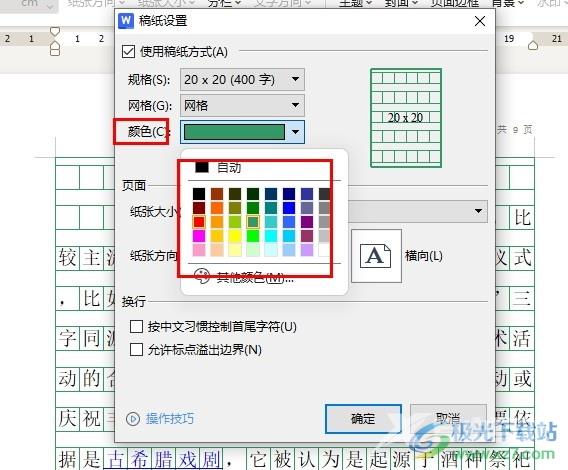
方法步骤
1、第一步,我们先点击打开WPS软件,然后在WPS页面中点击打开一个文字文档
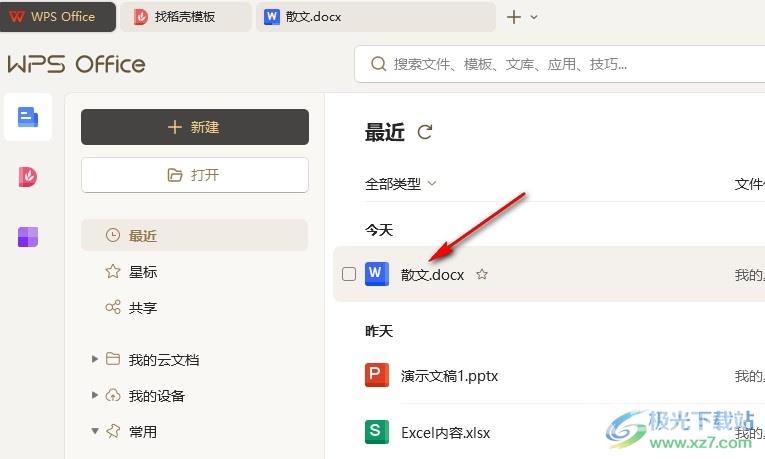
2、第二步,打开文字文档之后,我们在页面上方的工具栏中打开“页面”工具
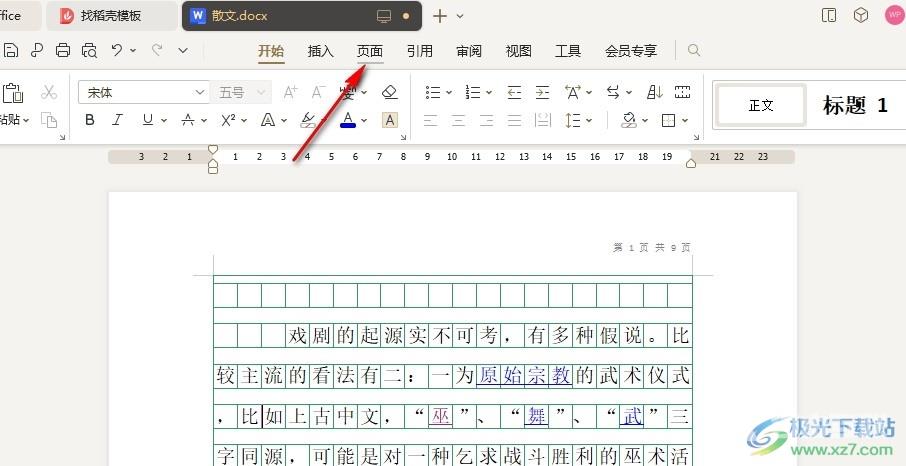
3、第三步,接着我们在“页面”的子工具栏中再点击打开“稿纸”工具
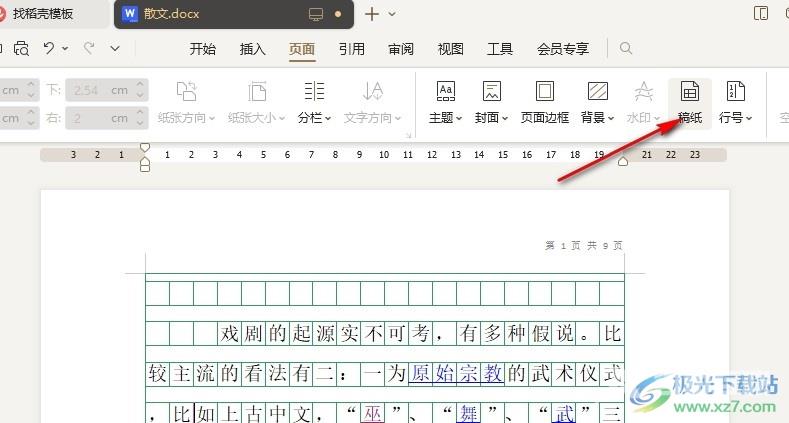
4、第四步,进入稿纸设置页面之后,我们在该页面中点击打开“颜色”选项,然后在下拉列表中选择一个自己喜欢的颜色,再点击确定选项
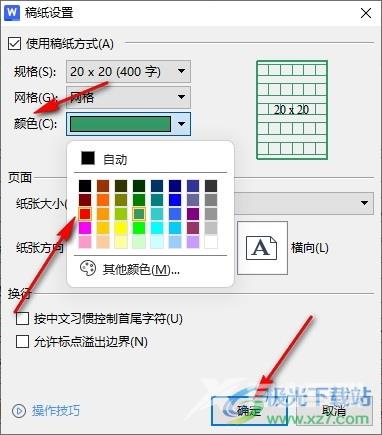
5、第五步,点击确定选项之后我们回到文档页面中就能看到原本的稿纸网格颜色已经被成功更改了
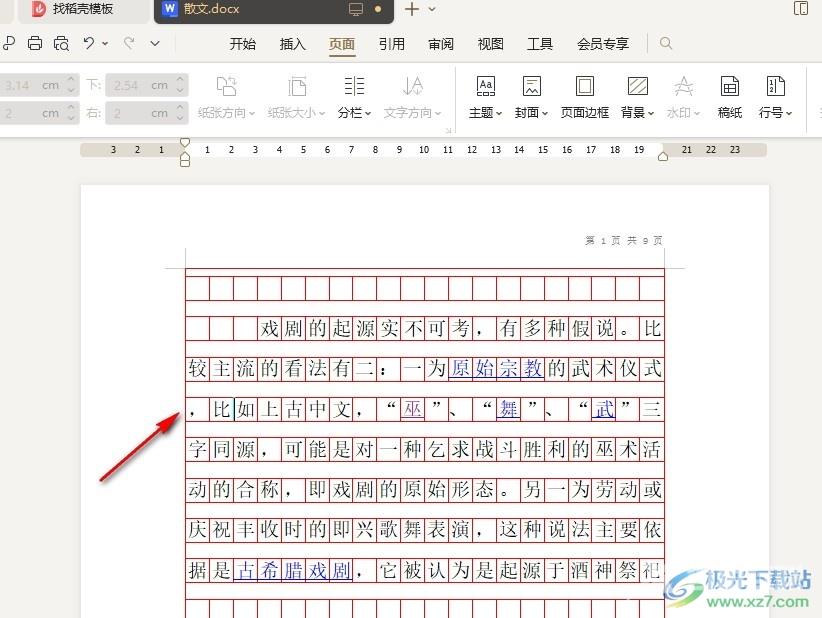
以上就是小编整理总结出的关于WPS Word更改稿纸网格颜色的方法,我们在WPS的文字文档编辑页面中点击打开页面工具,再在其子工具栏中点击打开稿纸工具,接着在稿纸设置页面中打开颜色选项并选择一个新的颜色即可,感兴趣的小伙伴快去试试吧。

wps office2023版
大小:69.90 MB版本:v11.1.0.14309 最新版环境:WinAll, WinXP, Win7, Win10
- 进入下载
